电商ERP解决方案助力企业实现业务飞跃
469
2022-12-18

怎么编辑wps office页码?
在使用word编辑文档或者写论文的时候,会涉及到页码的设置,今天粉笔君就来给大家分享一下如何快速正确的设置页码格式!
一、第一页为封面,第二页为目录,从第三页开始编码
1.将鼠标固定到文档第二页的第一个字符前,在菜单栏中单击“布局”选项,找到“分隔符”—“分节符”—“下一页”。
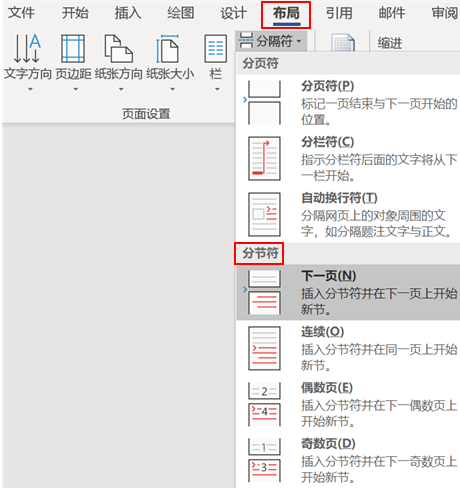 2.将鼠标放到文档第三页的第一个字前面,在菜单栏中单击“布局”选项,找到“分隔符”—“分节符”—“下一页”。
2.将鼠标放到文档第三页的第一个字前面,在菜单栏中单击“布局”选项,找到“分隔符”—“分节符”—“下一页”。
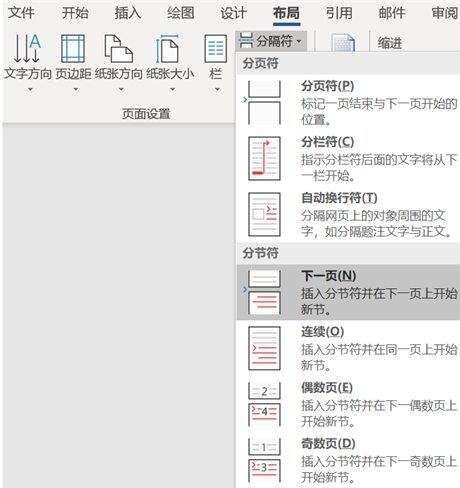 3.在第三页插入完分隔符后,鼠标不要移动,选择菜单栏的“插入”—“页码”—“设置页码格式”,选择“起始页码”在里面输入“1”。
3.在第三页插入完分隔符后,鼠标不要移动,选择菜单栏的“插入”—“页码”—“设置页码格式”,选择“起始页码”在里面输入“1”。
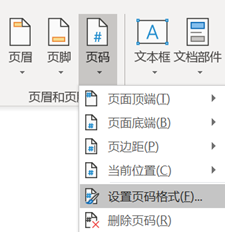
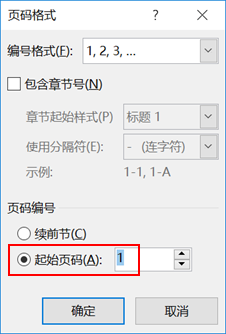
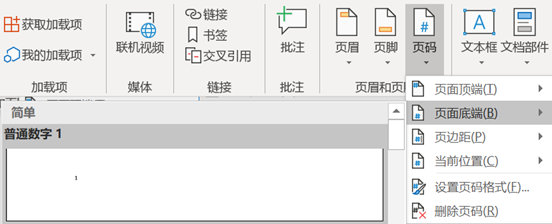
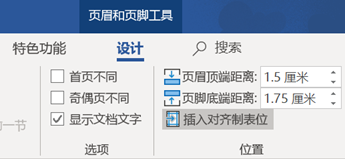
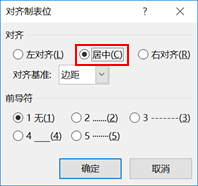 5.在“页眉和页脚”的工具栏中,单击关闭“链接到前一条页眉”,最后再手动删除不需要的页码就可以啦。
5.在“页眉和页脚”的工具栏中,单击关闭“链接到前一条页眉”,最后再手动删除不需要的页码就可以啦。
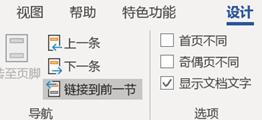 二、前三页页码是连续的,到第四页重新算起
二、前三页页码是连续的,到第四页重新算起
1.将鼠标固定到文档第四页的第一个字符前,在菜单栏中单击“布局”选项,找到“分隔符”—“分节符”—“下一页”。
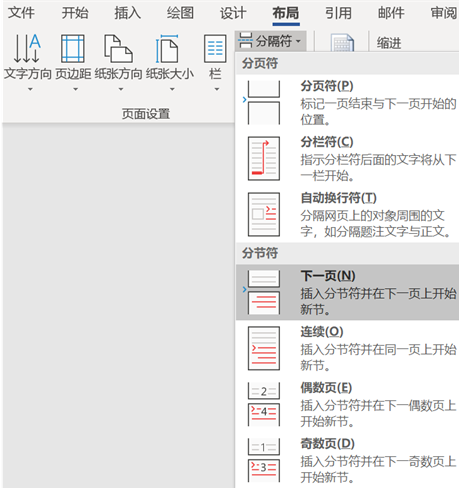 2.将光标停留在第一页,选择菜单栏的“插入”—“页码”—“页面底端”—“普通数字2”。
2.将光标停留在第一页,选择菜单栏的“插入”—“页码”—“页面底端”—“普通数字2”。
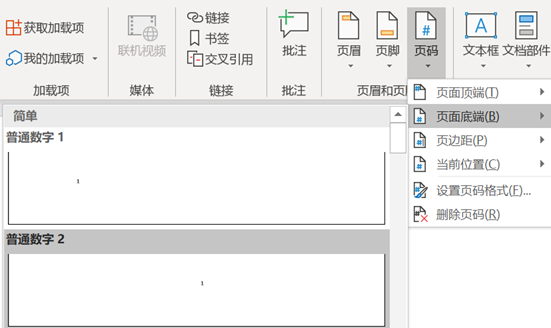 3.将光标停留在第四页页码处,选择菜单栏的“插入”—“页码”—“设置页码格式”,选择“起始页码”在里面输入“1”,单击确定就OK啦。
3.将光标停留在第四页页码处,选择菜单栏的“插入”—“页码”—“设置页码格式”,选择“起始页码”在里面输入“1”,单击确定就OK啦。
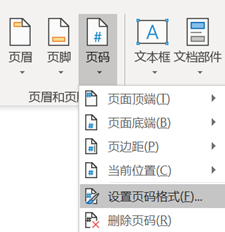
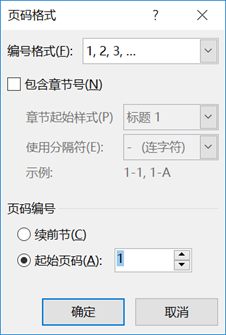 怎么样?大家都学会了吗?赶快用起来吧,再也不用担心页码设置的问题啦!如果有什么问题欢迎在下方留言喔~
怎么样?大家都学会了吗?赶快用起来吧,再也不用担心页码设置的问题啦!如果有什么问题欢迎在下方留言喔~
版权声明:本文内容由网络用户投稿,版权归原作者所有,本站不拥有其著作权,亦不承担相应法律责任。如果您发现本站中有涉嫌抄袭或描述失实的内容,请联系我们jiasou666@gmail.com 处理,核实后本网站将在24小时内删除侵权内容。